的方法 将 OGG 转换为 MPEG 对于许多想要编辑或共享多媒体内容的人来说,这是常见的任务。 OGG 是一种免费开源容器格式,主要用于流式传输和存储多媒体内容,而 MPEG 是一种更流行的格式,与大多数设备和平台兼容。
如果您有一个 OGG 文件需要转换为 MPEG,您可能想知道从哪里开始。 幸运的是,有多种工具可以帮助您完成此任务。 在本文中,我们将讨论最佳技巧和 转换工具 OGG 到 MPEG,我们将逐步指导您完成整个过程。
内容: 第 1 部分:了解有关 OGG 和 MPEG 的更多信息第 2 部分. 在 Mac/ Windows 上将 OGG 转换为 MPEG 的最简单方法第 3 部分:如何使用在线工具将 OGG 转换为 MPEG?部分4。 结论
第 1 部分:了解有关 OGG 和 MPEG 的更多信息
OGG 和 MPEG 是两个 流行的多媒体文件格式 用于存储和分发音频和视频内容。 OGG和MPEG都有其独特的优点和缺点,格式的选择取决于用户的具体需要和要求。
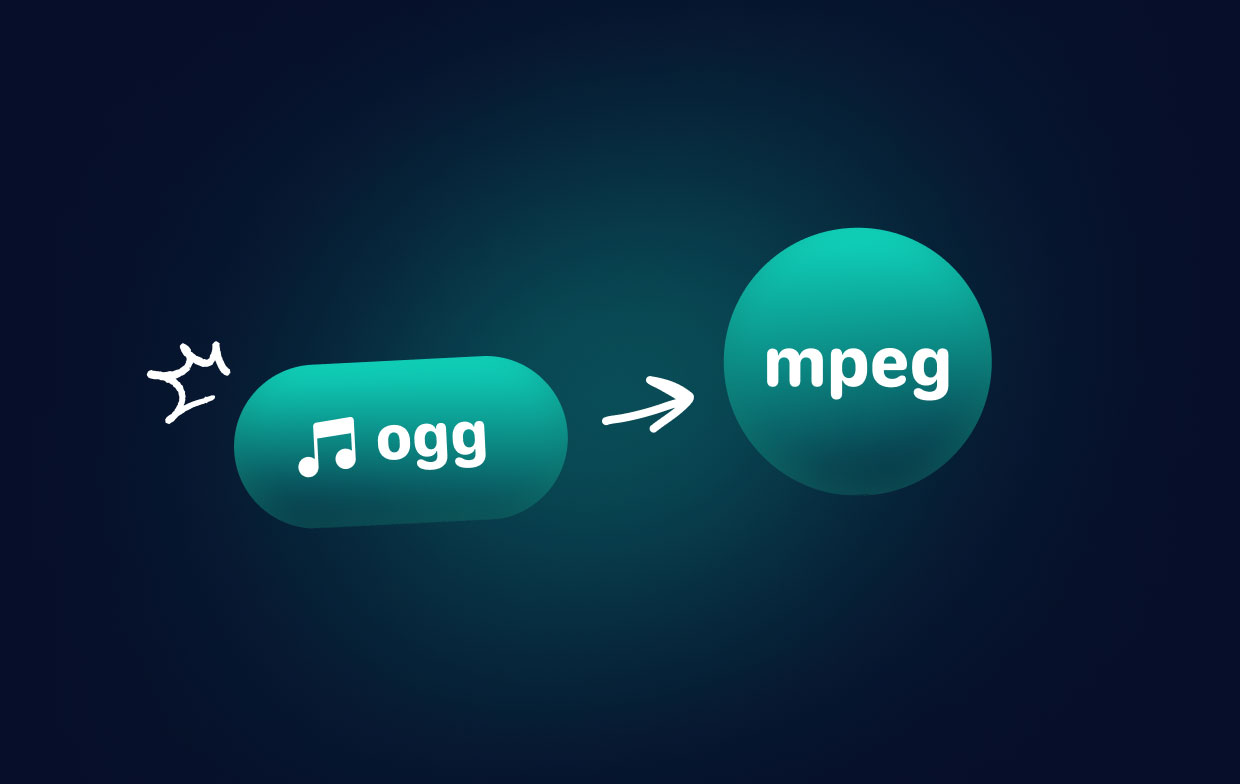
OGG 是 Xiph.Org 基金会开发的开源容器格式,旨在提供高效的流媒体和高质量的音频播放。 OGG 文件通常比 MP3 等其他音频格式具有更小的文件大小,同时保持相似的音频质量。 OGG 通常用于在线流媒体,并受到多种媒体播放器和设备的支持。
另一方面,MPEG 代表运动图像专家组,它是一种广泛使用的视频格式,与大多数设备和平台兼容。 MPEG 使用有损压缩来减小视频内容的文件大小,同时保持较高的视频质量。 MPEG 文件通常用于在 DVD 上存储视频、广播电视节目和在线流媒体。
第 2 部分. 在 Mac/ Windows 上将 OGG 转换为 MPEG 的最简单方法
将 OGG 文件转换为 MPEG 的最简单方法之一是使用可靠的视频转换器软件,例如 iMyMac视频转换器。 这款令人惊叹的软件适用于 Mac 和 Windows 平台,并提供了一种简单有效的方法来在不同格式之间转换多媒体文件。
以下是有关如何使用上述转换软件将 OGG 转换为 MPEG 的分步指南:
- 下载 iMyMac Video Converter,然后在您的 Mac 计算机或 Windows PC 上安装。
- 启动程序。 拖放要转换的 OGG 文件。
- 选择“MPEG-”作为下拉菜单中的输出格式。 选择将保存文件的目标文件夹。
- 点击“转化率”按钮开始转换过程。
- 转换过程完成后,您可以在输出文件夹中找到 MPEG 文件。
iMyMac Video Converter 还提供其他一些功能,包括批量转换、编辑工具以及从视频文件中提取音频的功能。 它还支持多种多媒体格式,使其成为管理多媒体内容的多功能且有用的工具。
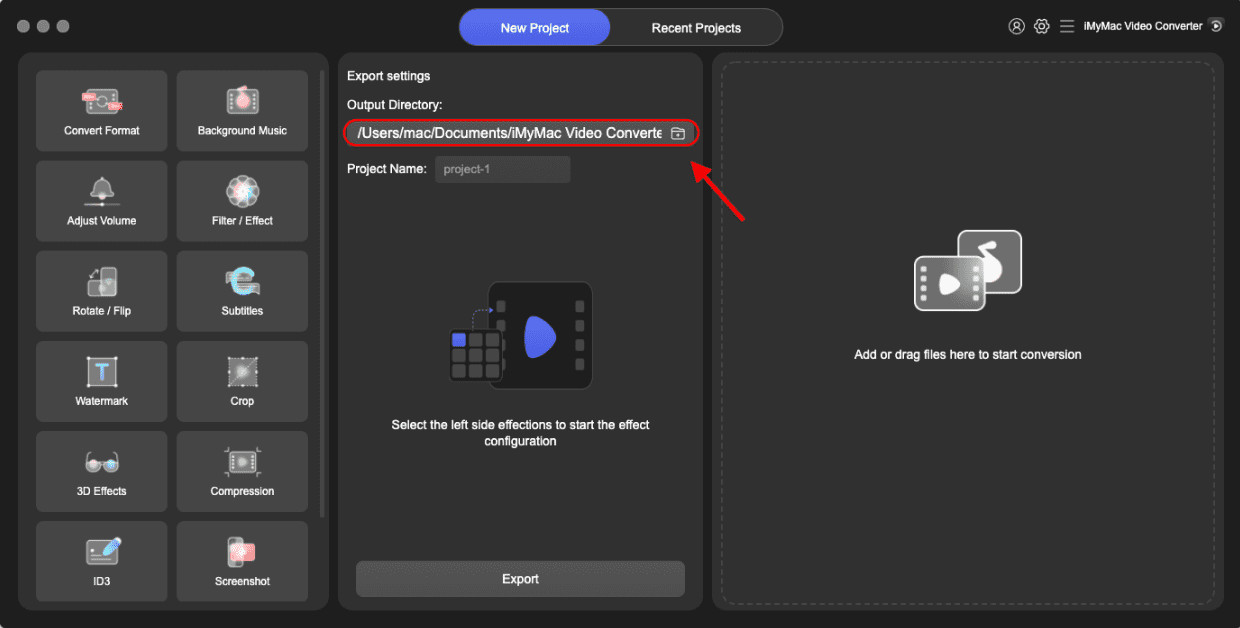
总之,使用 iMyMac Video Converter 是在 Mac 或 Windows 上将 OGG 文件转换为 MPEG 的一种快速、简单的方法,它提供了一系列有用的功能来帮助您管理和编辑多媒体文件和项目。
第 3 部分:如何使用在线工具将 OGG 转换为 MPEG?
如果您不想在计算机上安装任何软件,在线工具是将 OGG 文件转换为 MPEG 或 将 MPEG 恢复为 OGG 格式。 您可以使用以下三种在线工具:
工具 01.Videoconverter.com
这是一款免费的在线视频转换器,支持多种文件格式,包括 OGG 和 MPEG。 使用此工具,您可以快速轻松地将 OGG 转换为 MPEG,无需下载任何软件。
要使用 Videoconverter.com,请按照下列步骤操作:
在网络浏览器中访问 videoconverter.com
- 点击“选择或删除文件“按钮上传您的 OGG 文件。
- 选择“MPEG-”作为输出格式。
- 点击“转化率" 按钮开始转换过程。
- 转换完成后,将 MPEG 文件下载到您的计算机。
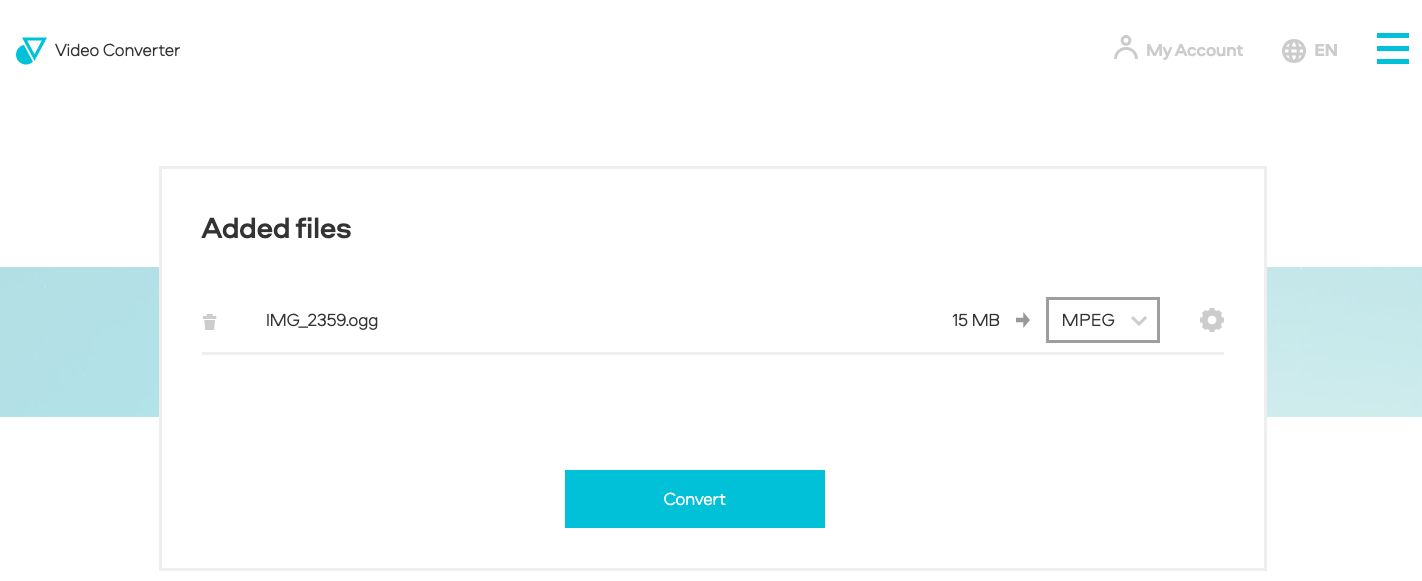
工具02. Online-audio-convert.com
这是另一个在线工具,可让您将 OGG 转换为 MPEG。 Online-audio-convert.com 支持多种音频和视频文件格式,并提供多种自定义选项,例如比特率、采样率和音频通道。
以下是如何使用 Online-audio-convert.com:
- 在网络浏览器上,导航至 online-audio-convert.com。
- 单击“选择您的 OGG 文件打开文件“按钮。
- 在输出格式中,选择“MPEG-".
- 选择您喜欢的比特率、采样率和音频通道。
- 要开始转换过程,请单击“转化率“按钮。
- 转换完成后,将 MPEG 文件保存到您的 PC。
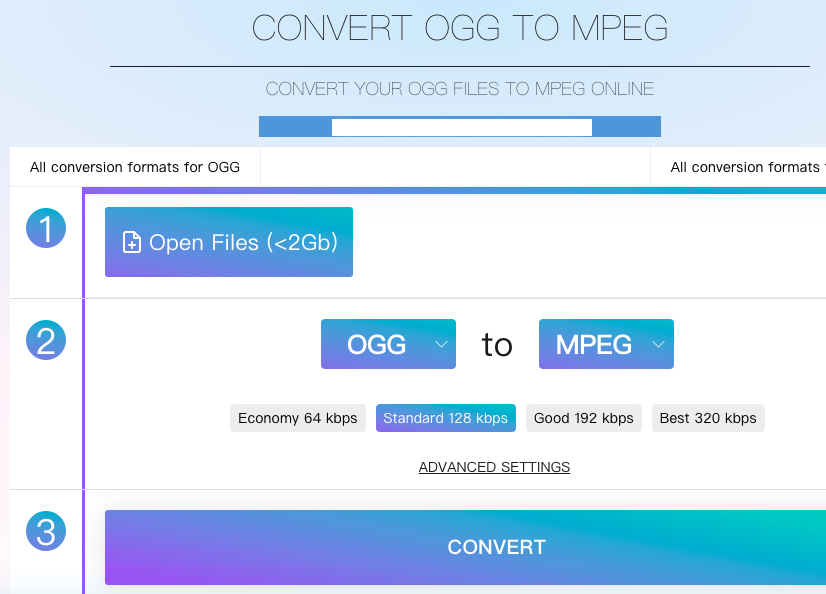
工具 03. Convertio.co
Convertio 是一款免费的在线文件转换器,支持多种音频和视频文件格式,包括 OGG 和 MPEG。 借助 Convertio,您只需点击几下即可快速轻松地将 OGG 转换为 MPEG。
要使用 Convertio,请按照下列步骤操作:
- 在网络浏览器中访问 Convertio.co
- 点击“选择“文件”“ 按钮上传您的 OGG 文件
- 选择“MPEG-" 作为输出格式
- 点击“转化率”按钮开始转换过程。
- 转换完成后,下载转换后的文件。
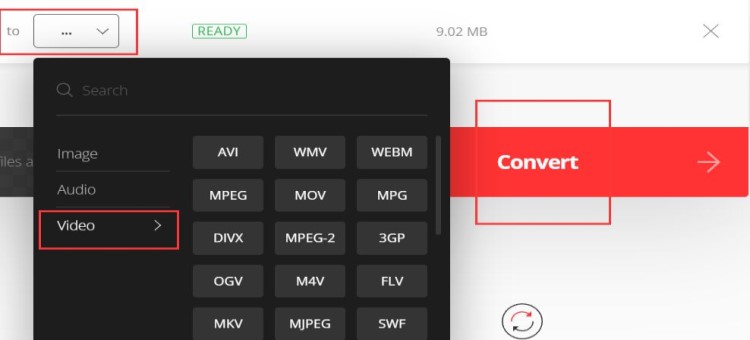
使用在线工具将 OGG 转换为 MPEG 时,需要记住一些事项。 首先,在线工具可能有文件大小限制或每天可以转换的文件数量限制。
此外,转换速度将根据您的互联网连接速度(包括文件大小)而有所不同。 最后,请记住,在线工具可能不如桌面软件安全,因此上传敏感或个人文件时要小心。
总之,在线工具是将 OGG 文件转换为 MPEG 的便捷选择,特别是当您不想在计算机上安装任何软件时。 Videoconverter.com、Online-audio-convert.com 和 Convertio.co 只是可用的在线工具中的几个,它们都提供简单且用户友好的界面。 然而,重要的是要记住使用在线工具的局限性和潜在的安全风险。部分4。 结论
总之,有多种方法可以将 OGG 转换为 MPEG,包括使用在线工具或桌面软件。 虽然在线工具可能很方便,但它们可能存在局限性和潜在的安全风险。
如果您正在寻找可靠且高效的 OGG 到 MPEG 转换方法,我们建议您使用 iMyMac Video Converter。 这款出色的软件易于使用,支持多种多媒体格式,并提供多种有用的功能,例如批量转换和编辑工具。 使用 iMyMac Video Converter,您可以快速轻松地将 OGG 文件转换为 MPEG,无需任何技术专业知识。
总的来说,无论您选择使用 iMyMac Video Converter 还是其他工具,将 OGG 转换为 MPEG 都是一个简单的过程,可以帮助您更有效地管理多媒体文件。



